クリップアートに図のスタイルを適用するには
クリップアートの挿入と書式設定
公開日時:2012/09/15 15:36:30
最終更新日時:2025/08/23 20:56:28
最終更新日時:2025/08/23 20:56:28
クリップアートの縁に面取りやフレームなどのスタイルを適用するには、クリップアートを選択し、[図ツール]の[書式]タブを開いて、[図のスタイル]グループの[図クイックスタイル]一覧から目的のスタイルを選択します。
はじめに
クリップアートの縁に面取りやフレームなどのスタイルを適用することができます。Word 2007以降で用意されている図のクイックスタイルは以下の通りです。
 シンプルな枠、白 |  面取り、つや消し、白 |  メタル フレーム |  四角形、右下方向の影付き |  角丸四角形、影付き |
 四角形、ぼかし |  二重枠、黒 |  厚め、つや消し、黒 |  シンプルな枠、黒 |  面取り楕円、黒 |
 多重枠、黒 |  標準的な枠、黒 |  四角形、背景の影付き |  対角を丸めた四角形、白 |  対角を切り取った四角形、白 |
 標準的な枠、白 |  回転、白 |  透視投影、影付き、白 |  透視投影、緩い傾斜、白 |  楕円、ぼかし |
 四角形、面取り |  透視投影、面取り |  透視投影(右)、影付き |  透視投影(左)、面取り、白 |  面取り、反射付き、黒 |
 面取り、反射付き、白 |  角丸四角形、メタル |  楕円、メタル |
操作方法
- 対象となるクリップアートを選択します。
- [図ツール]の[書式]タブを開きます。
- [図のスタイル]グループのクイックスタイル一覧から選択します。すべて表示したい場合は下の図のように[その他]をクリックすることで展開されます。
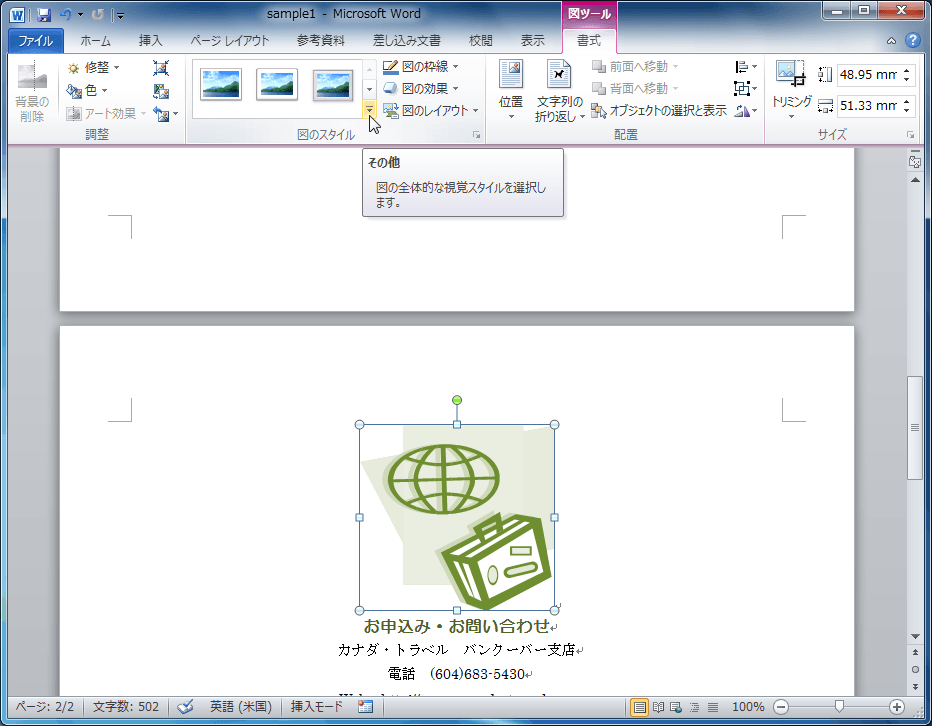
- 一覧から適用したいスタイルを選択します。
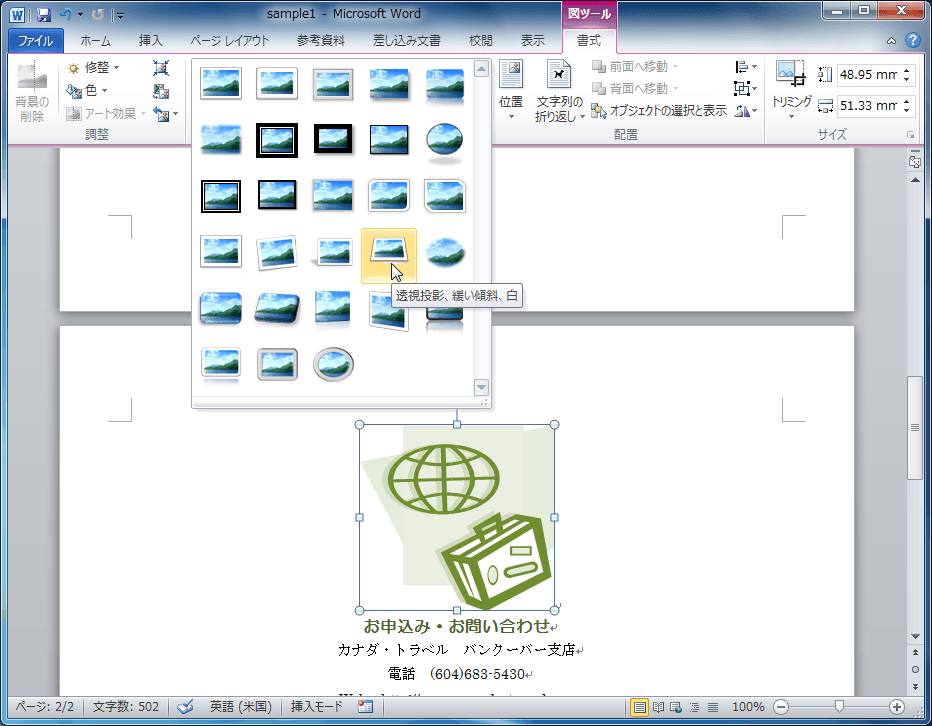
- クリップアートにスタイルが適用されました。
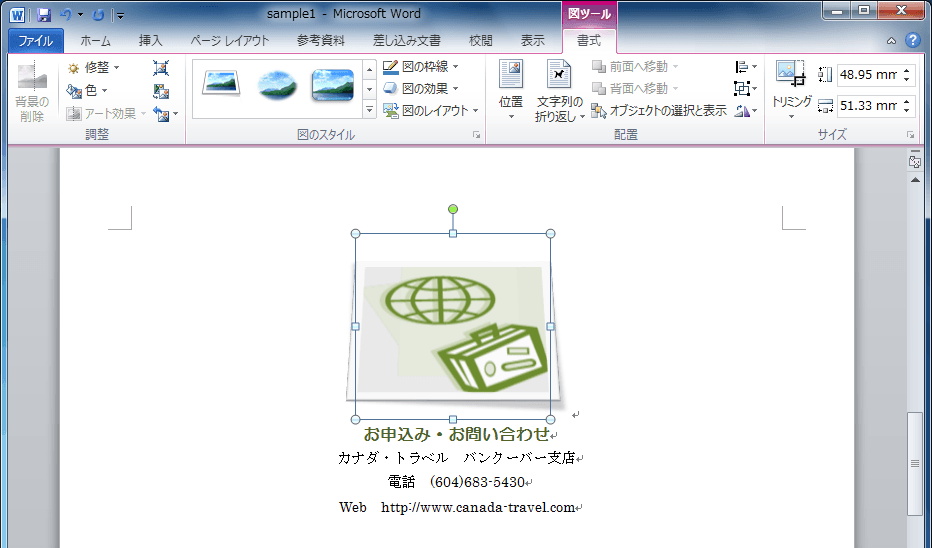
関連記事
INDEX
コメント
※技術的な質問はMicrosoftコミュニティで聞いてください!

